こんにちは!カメラ歴15年、カメラ総購入台数25台のNEKO(ねこ)です!
お使いのEOS Kiss M/M2、ファームウェア更新、してますか???
面倒&よくわからないから放置しがちのファームウェア更新ですが、新たな機能が追加されたり、不具合が改善されたりすることもあるので、いつも最新にしておきたいものです。
この記事ではEOS Kiss M/M2のファームウェアの確認方法や更新の仕方を、1ステップずつ画像付きでわかりやすく説明していますので、是非この記事を参考に、お使いのカメラのファームウェアを確認してみてください!
この記事が扱っている内容
●EOS Kiss M/M2の現在のファームウェアのバージョンを調べる方法
●キャノンが公開している最新のファームウェアの確認方法
●実際にEOS Kiss M/M2のファームウェアを更新する方法
●ファームウェア更新の注意点
↓↓★当サイトのEOS Kiss M/M2関連のその他の記事★↓↓



EOS Kiss M/M2のファームウェア 確認方法
自分のEOS Kiss M/M2のファームウェアのバージョンを調べる


ファームウェアのバージョンはカメラのメニューから簡単に確認できますよ

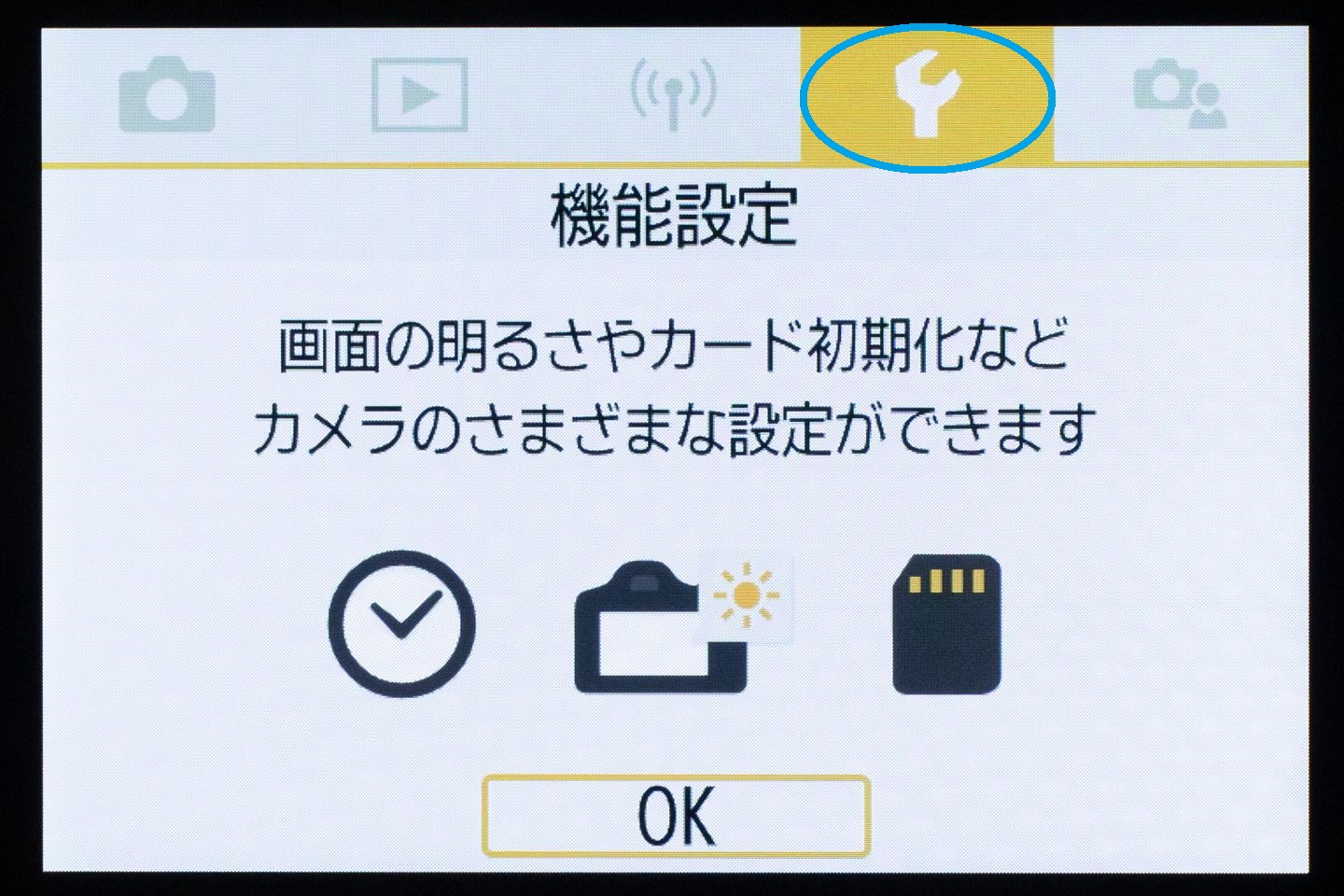
EOS Kiss M/M2の「MENU」ボタンを押し、メニューの上部のスパナのマークをタップし「OK」をタップ
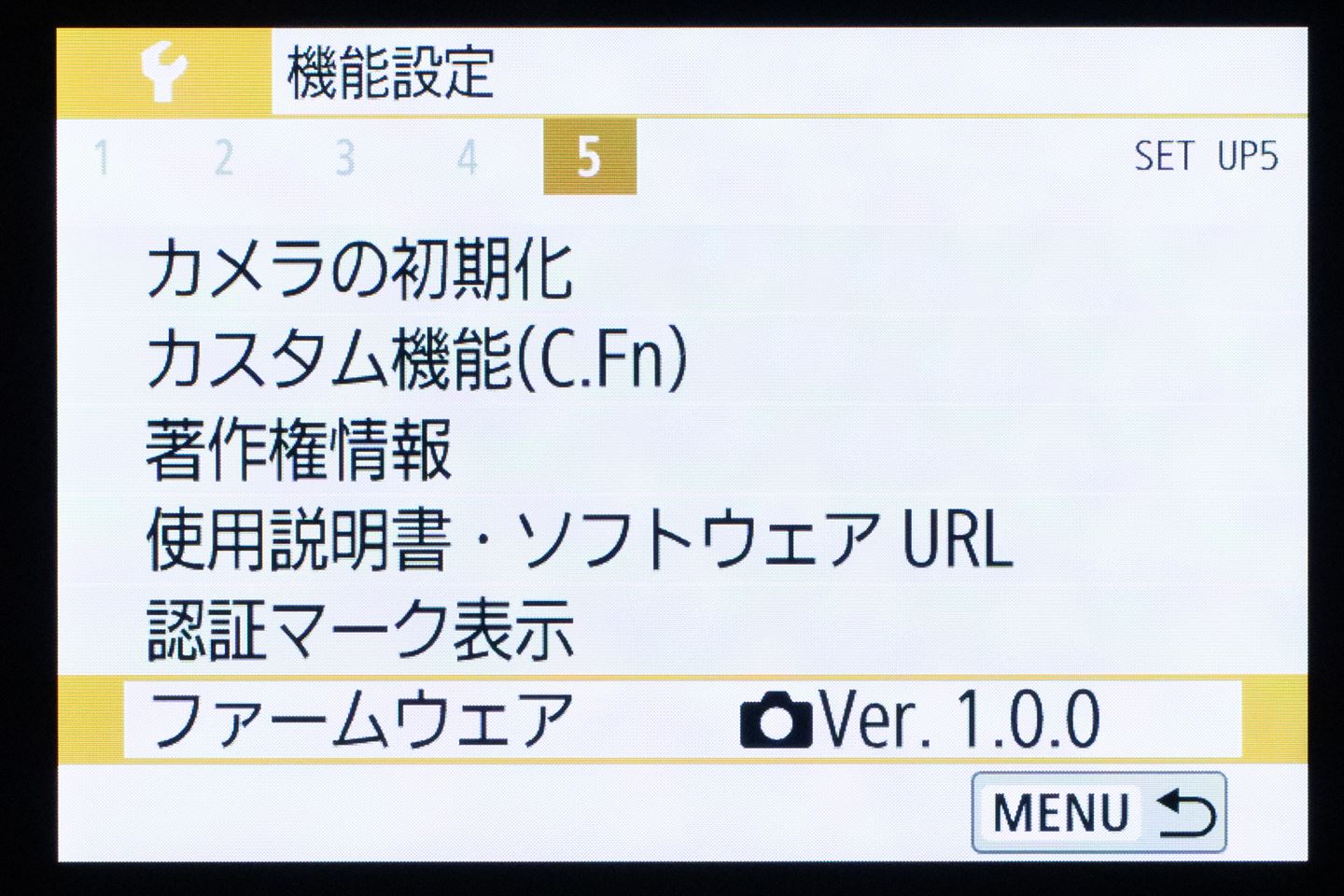
上の数字の「5」をタップすると一番下に「ファームウェア」の項目が表示される

この「Ver 1.0.0」が現在インストールされているファームウェアのバージョンです

これが最新かどうかはどうしたらわかるの?

公式Webサイトに公開されているバージョンと見比べればわかりますよ。では次に最新ファームウェアが公開されているかどうか調べましょう
公開されている最新のファームウェアのバージョンを調べる


インターネットでキャノンのサポートページに行って、公開されているファームウェアのバージョンを調べましょう
<公開されている最新ファームウェアの確認の仕方>
ブラウザで検索するか、下のリンクよりダウンロードページにアクセスしてください。
「カメラ/レンズ」→「デジタル一眼レフカメラ/ミラーレスカメラ」→「EOS Kiss Mシリーズ」→「EOS Kiss M」もしくは「EOS Kiss M2」(お使いの機種)を選択します。
その後、ご自身のPC(Mac)のOSのバージョンを選択すると、公開されている最新のファームウェアのバージョンが確認できます。

2024年の時点でEOS Kiss MはVer1.1.0、EOS Kiss M2はVer1.03が公開されていますね

さっき見た私のEOS Kiss M2のファームウェアは「Ver1.0.0」だったね、ということは??

更新が必要、ということですね
EOS Kiss M/M2のファームウェア更新の注意点
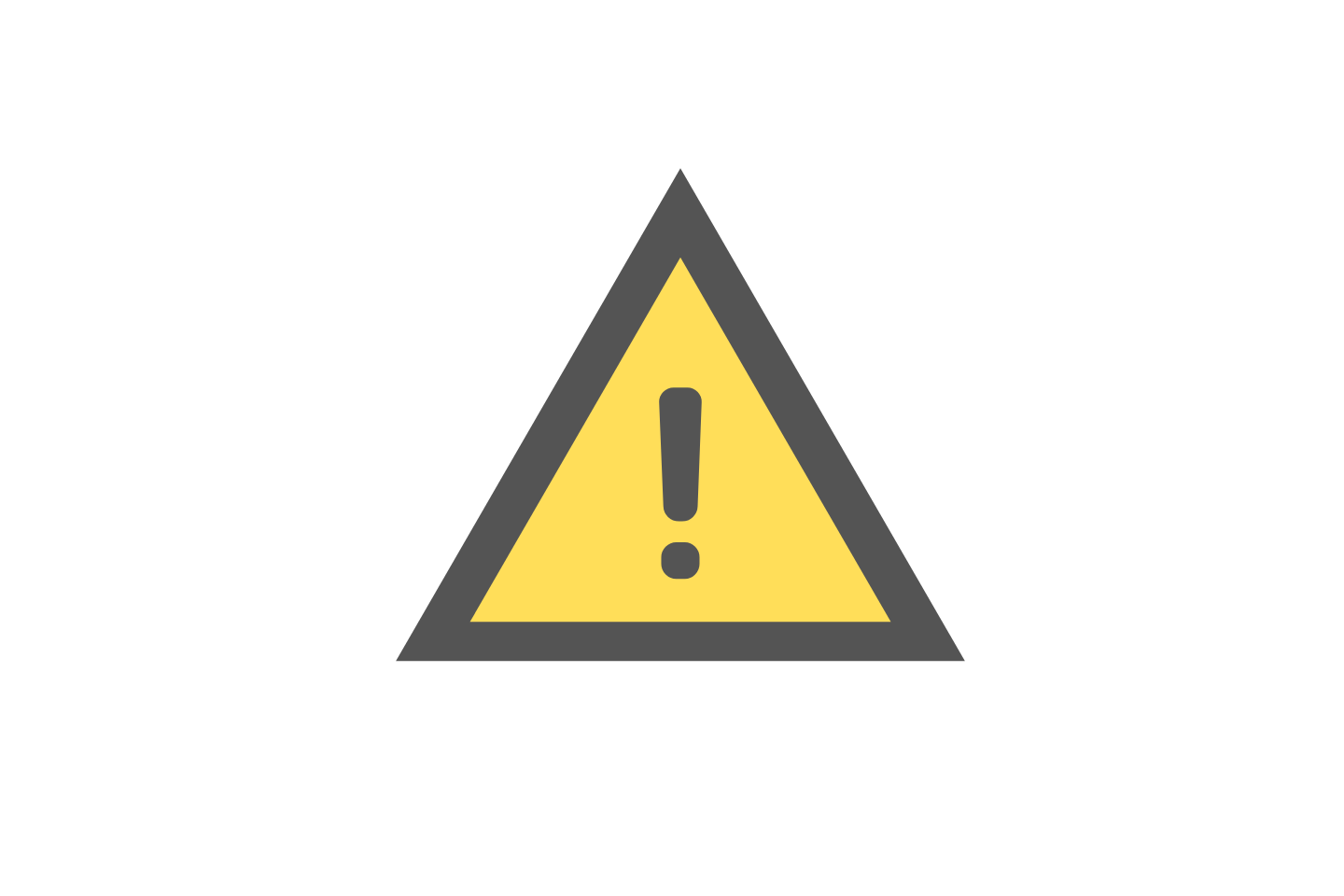

ではいよいよEOS Kiss M/M2のファームウェアを実際に更新してみましょう、でもその前にいくつか注意点があります
ファームウェアの更新とは、カメラのそのものを制御している古いプログラムを一旦消去し、新しいプログラムを書き込む動作です。
更新中に何らかのトラブルが発生した場合、必要なプログラムの書き込みに失敗し、カメラが正常に動作しなくなる恐れもあります。

実際はそこまでリスクの高い作業ではありませんが、慎重さが求められる作業だということは頭に入れておいて下さいね。では具体的な注意点をみてゆきましょう
絶対に電源を切らない

まず基本的な注意点として、ファームウェアの更新中は絶対に電源を切ってはいけません。もし途中で電源を切るなら、プログラムの書き換えが中途半端な状態で終了してしまい、正常に動作しなくなる可能性があります。
何かに当たって意図せずに電源レバーを動かしてしまわないよう、周りに何もない、もしくは広い机の上で行うなど、気を配る必要があります。

特にお子さんやペットのおられる家庭では、目を離さないように注意しましょうね
必ずバッテリーは満充電に

これは上の「電源を切らない」と同じ内容となりますが、ファームウェアの更新中に万が一バッテリーが切れてしまうなら、電源を切るのと同じく重大な不具合が起きる可能性があります。

ファームウェアの更新を行う前にはバッテリーを満充電するようにしましょう
EOS Kiss M/M2を長く使用していて、新品の時に比べバッテリーの持ちがかなり悪くなったと感じるなら、バッテリーの寿命が近い可能性があります。
その場合は突然のバッテリー切れを防ぐためにも、新しいバッテリーを用意してからファームウェアの更新を行う方が安全かもしれません。
絶対にバッテリーカバーを開けない

これも同じく「電源を切らない」に関することですが、EOS Kiss M/M2はバッテリーカバーを開けると電源レバーに関わらず電源が切れる仕様となっています。
ファームウェアの更新中は絶対にバッテリーカバーを開けないようにしましょう。
メーカーの手順書の注意を守る

機種によって更新の仕方が違う場合がありますし、以前とやり方が変わっている、ということもあるかもしれません。ファームウェアの更新を行う時は必ずメーカーの手順書をよく読み、それに従って操作するようにしましょう。

ファームウェアの更新ってけっこう怖いんだね!!やめとこうかな・・・

以上のことを守れば実際はそこまでハイリスクな作業ではありませんよ。ただ、自信がなければよくわかる人についてもらった方が安心かもしれませんね
EOS Kiss M/M2のファームウェア 更新方法


以上の注意点を踏まえて、次は実際にファームウェアを更新してみましょう
まずは公式サイトから最新のファームウェアをダウンロードする


ではまず、最新のファームウェアをPC(Mac)にダウンロードします。上の注意点は読みましたか?

はい!バッテリーも充電しました!

では早速先ほどのキャノンのサポートページより最新のファームウェアをパソコンにダウンロードしましょう
<公開されている最新ファームウェアのダウンロードの仕方>
上のファームウェアのバージョンの確認と同じ要領で、下のリンクよりファームウェアのダウンロードページに行きます。
公開されているファームウェアのバージョンをクリックし、最下段にあるWindows用かMac用かを選択します。
「使用許諾契約書」を読み、真ん中の「ダウンロード」ボタンをクリックすると、所定のフォルダーにファームウェアがダウンロードされます。(Windowsの場合は「ダウンロード」フォルダー)

手元のPC(Mac)にファームウェアがダウンロードできたら、それをSDカードにコピーしてカメラにインストールします
ダウンロードされたファイルはZipで圧縮されているので、ダブルクリックして解凍しましょう。
解凍されたフォルダの中にある「****.FIR」(拡張子がFIR)がファームウェア本体なので、このファイルをSDカードにコピーし、カメラに装着します。
尚、一緒に解凍されたフォルダーにはファームウェアアップデートの指示書が含まれていますので、目を通しておきましょう。

これで準備は完了です、次はいよいよ更新作業ですよ
EOS Kiss M/M2を操作しファームウェアを更新する
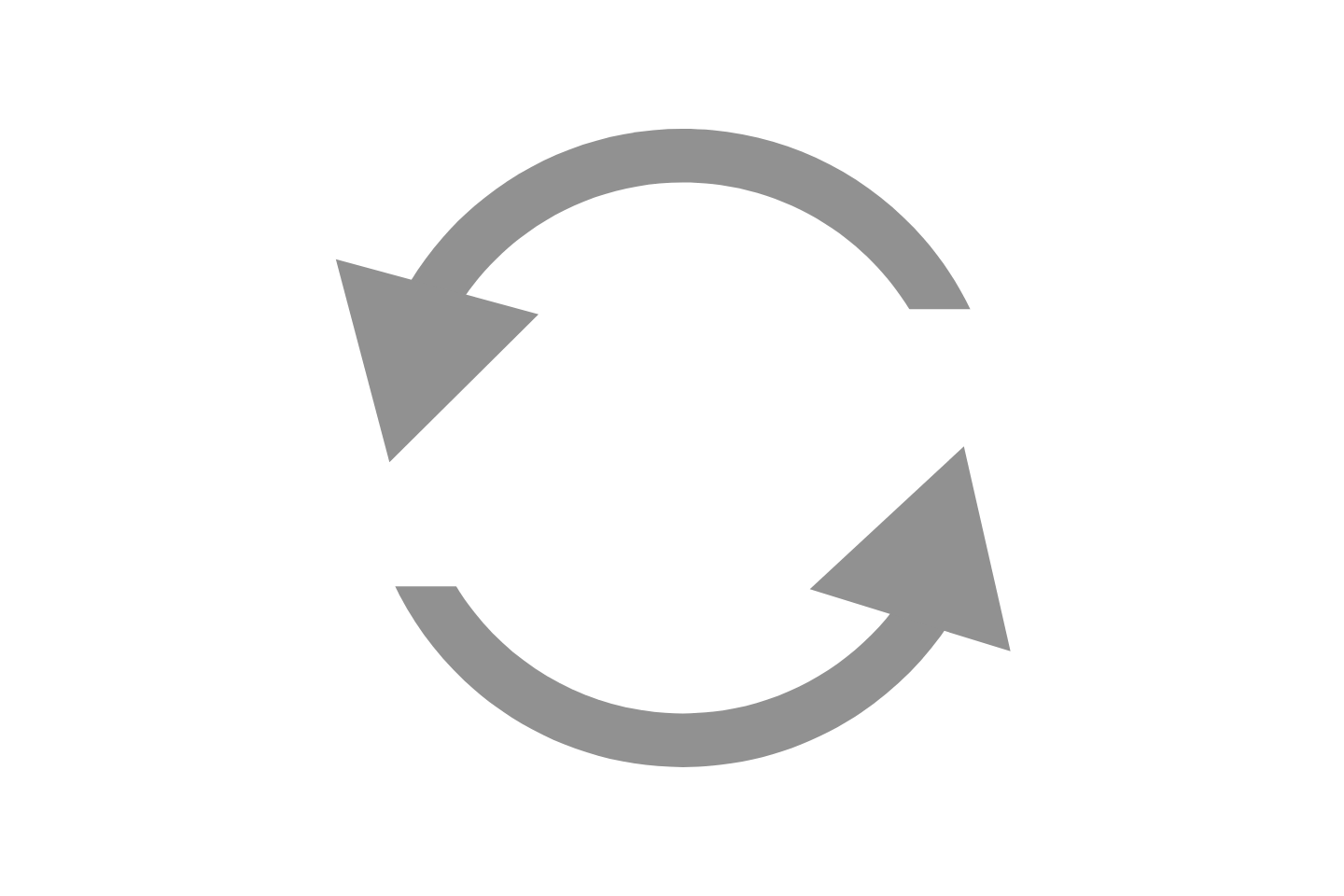

それではいよいよ更新作業です、一度更新するともとには戻せないので注意してください
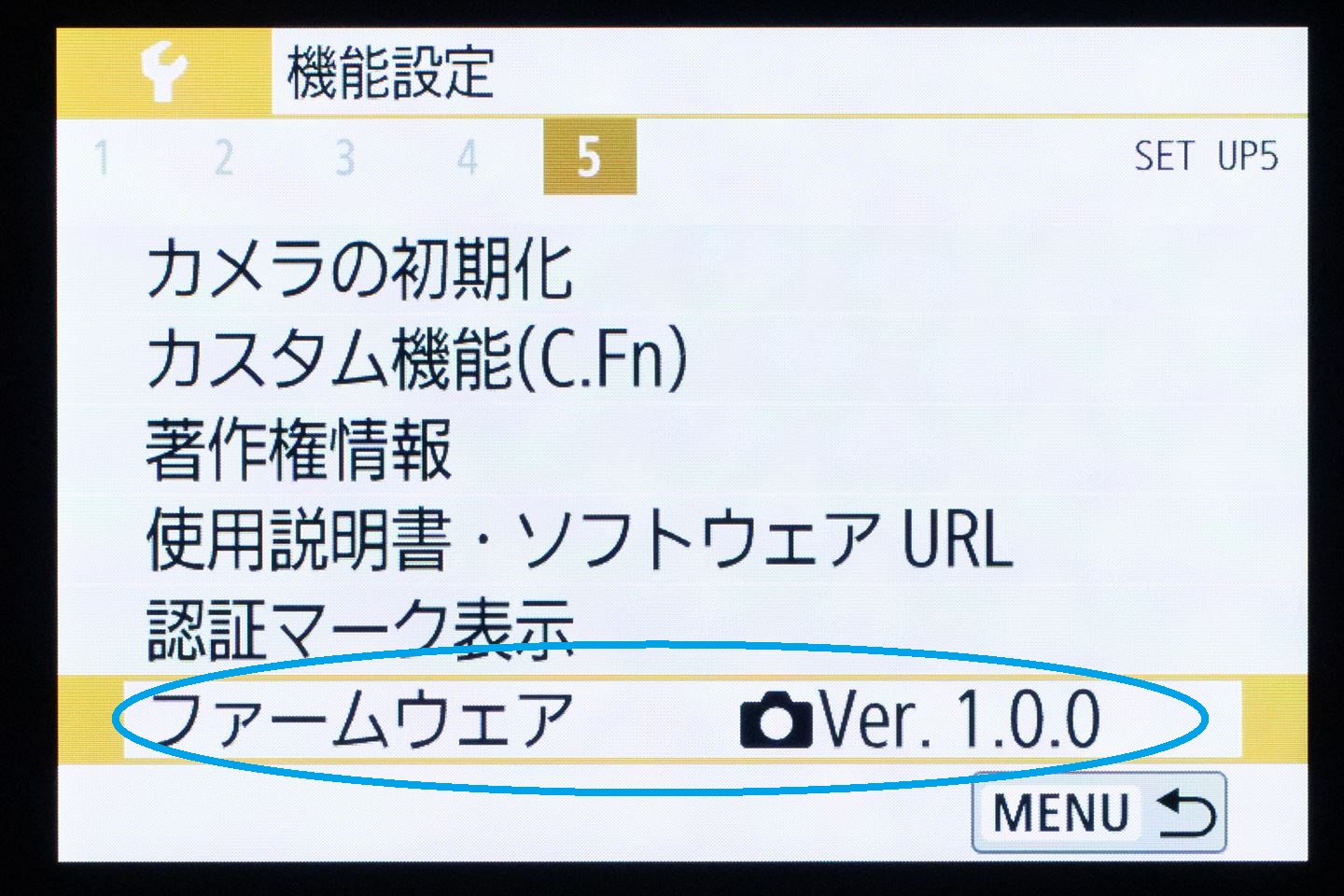
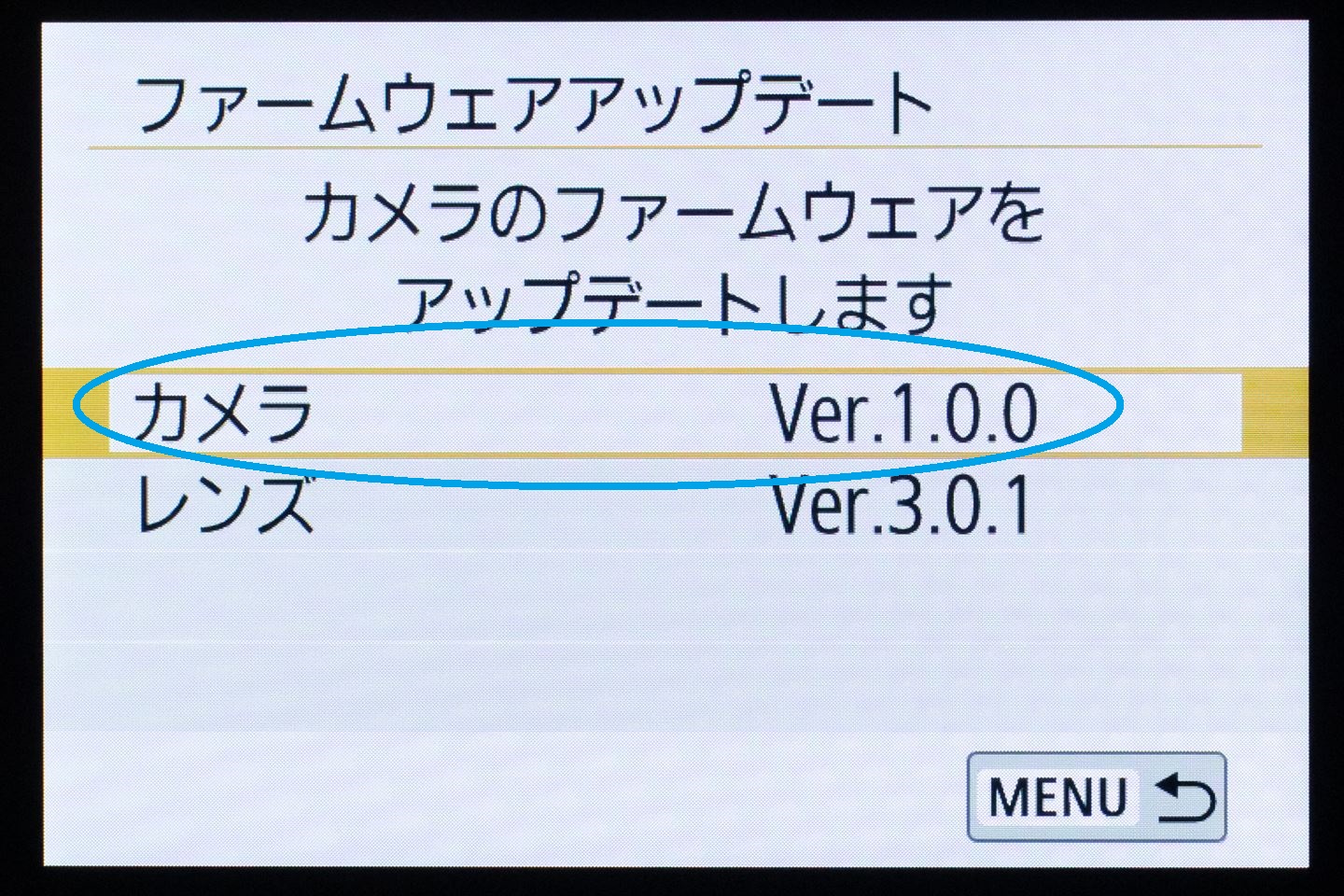
「MENU」ボタン、「5」「ファームウェア」「カメラ」の順にタップ
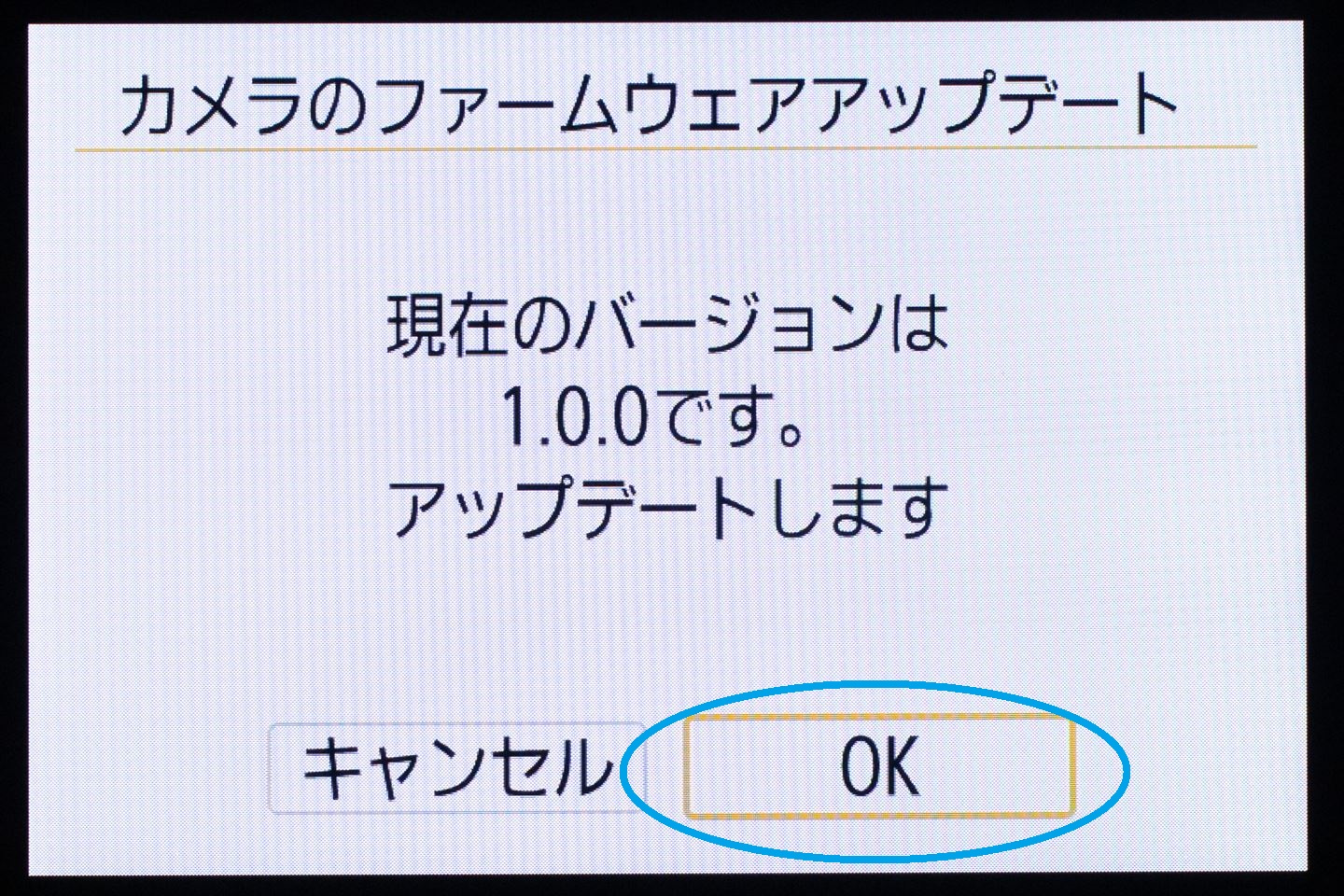
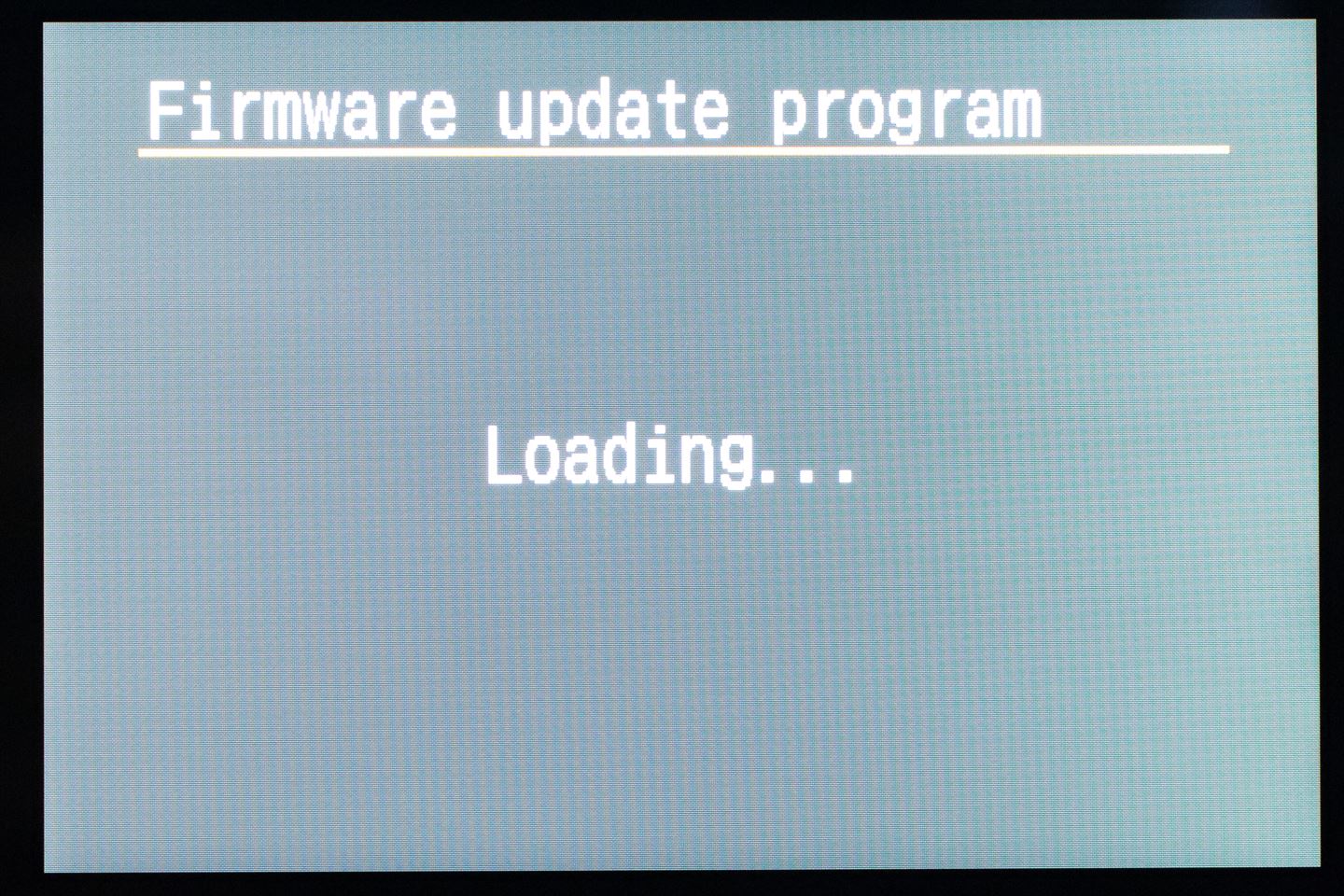
「OK」をタップするとファームウェア更新の専用画面に切り替わる
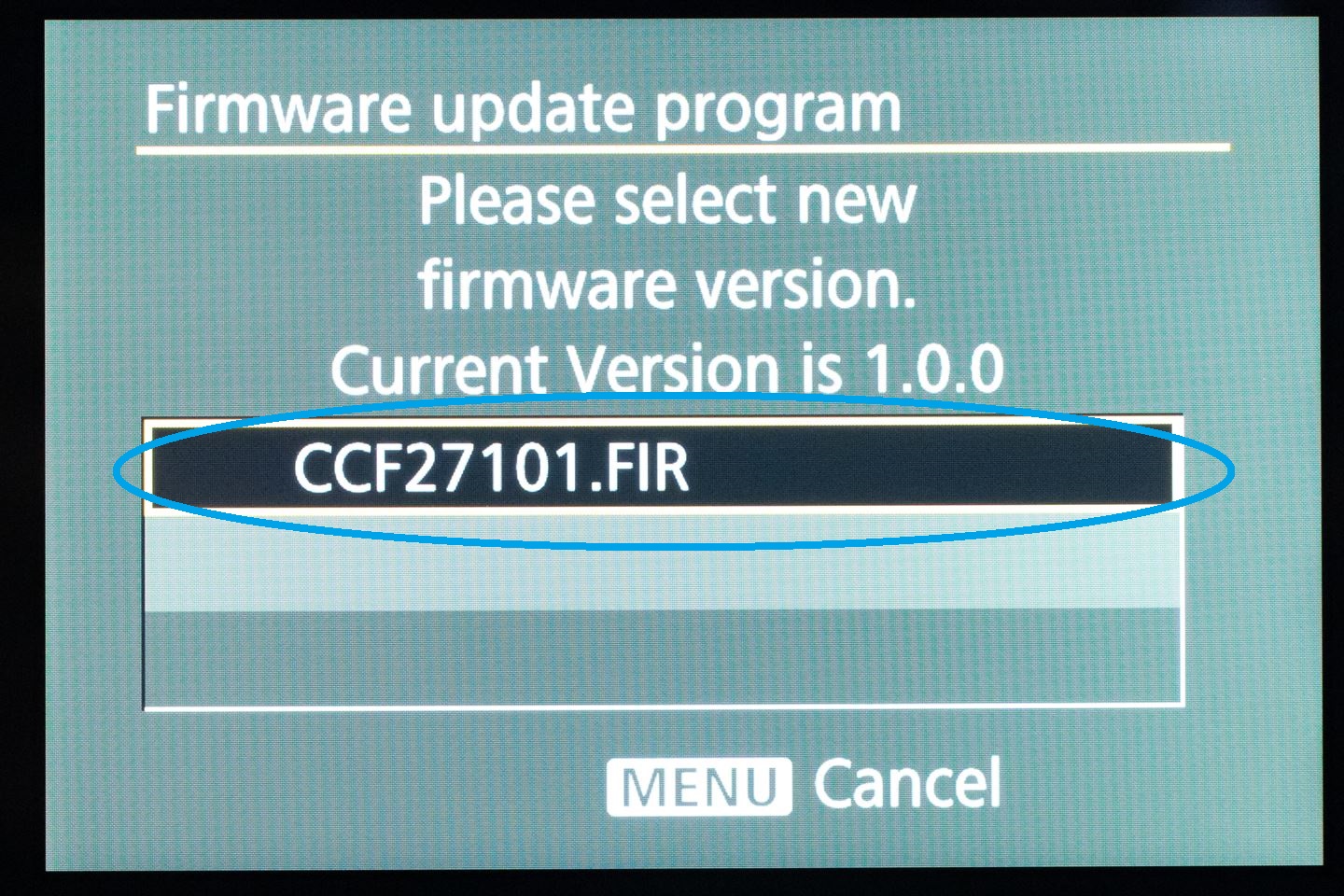
SDカードにコピーしたファイル名が表示されていることを確認し「SET」キーを押す
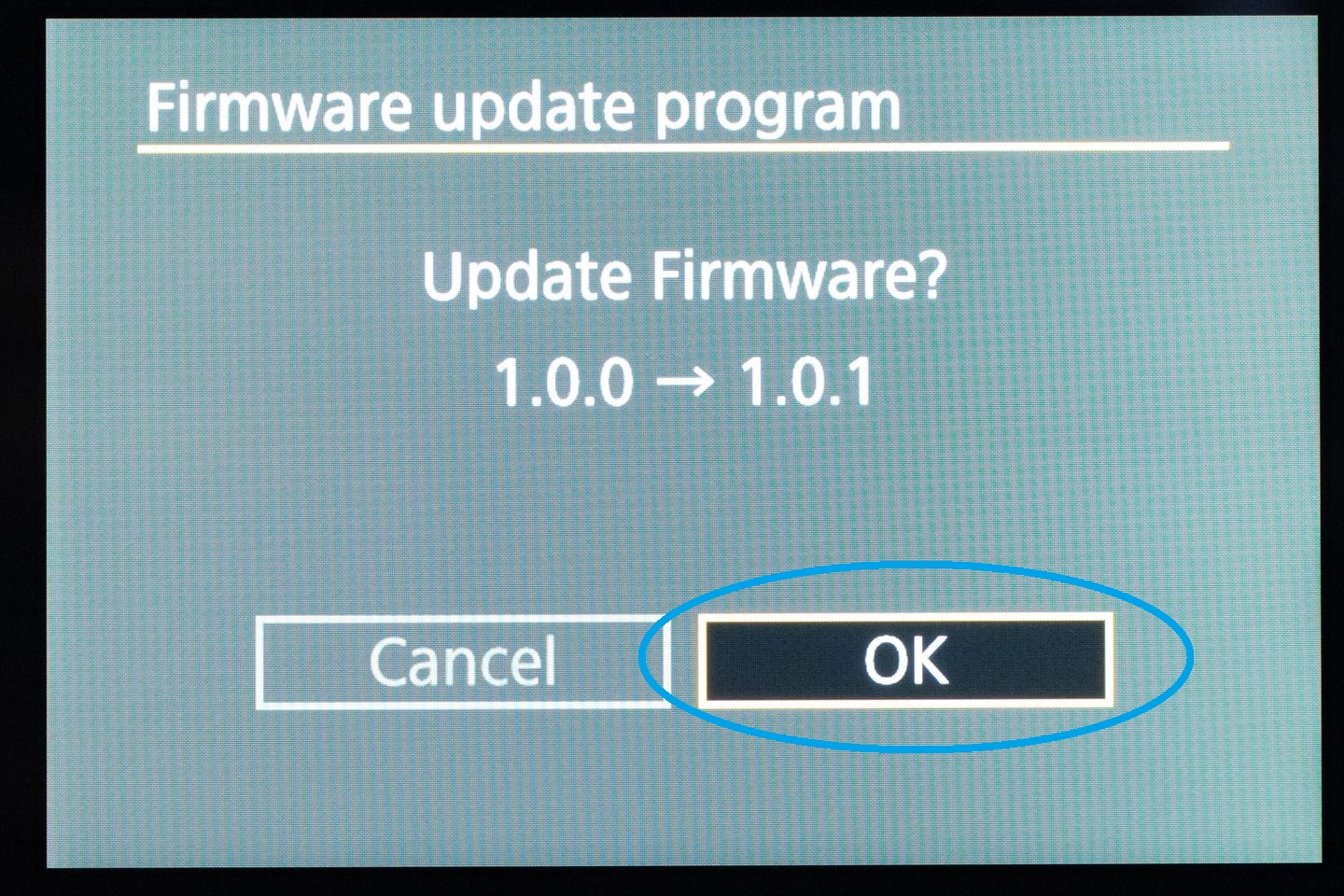
最終確認が出るのでカーソルキーで「OK」を選択し「SET」キーを押す(ここからは戻れません!)
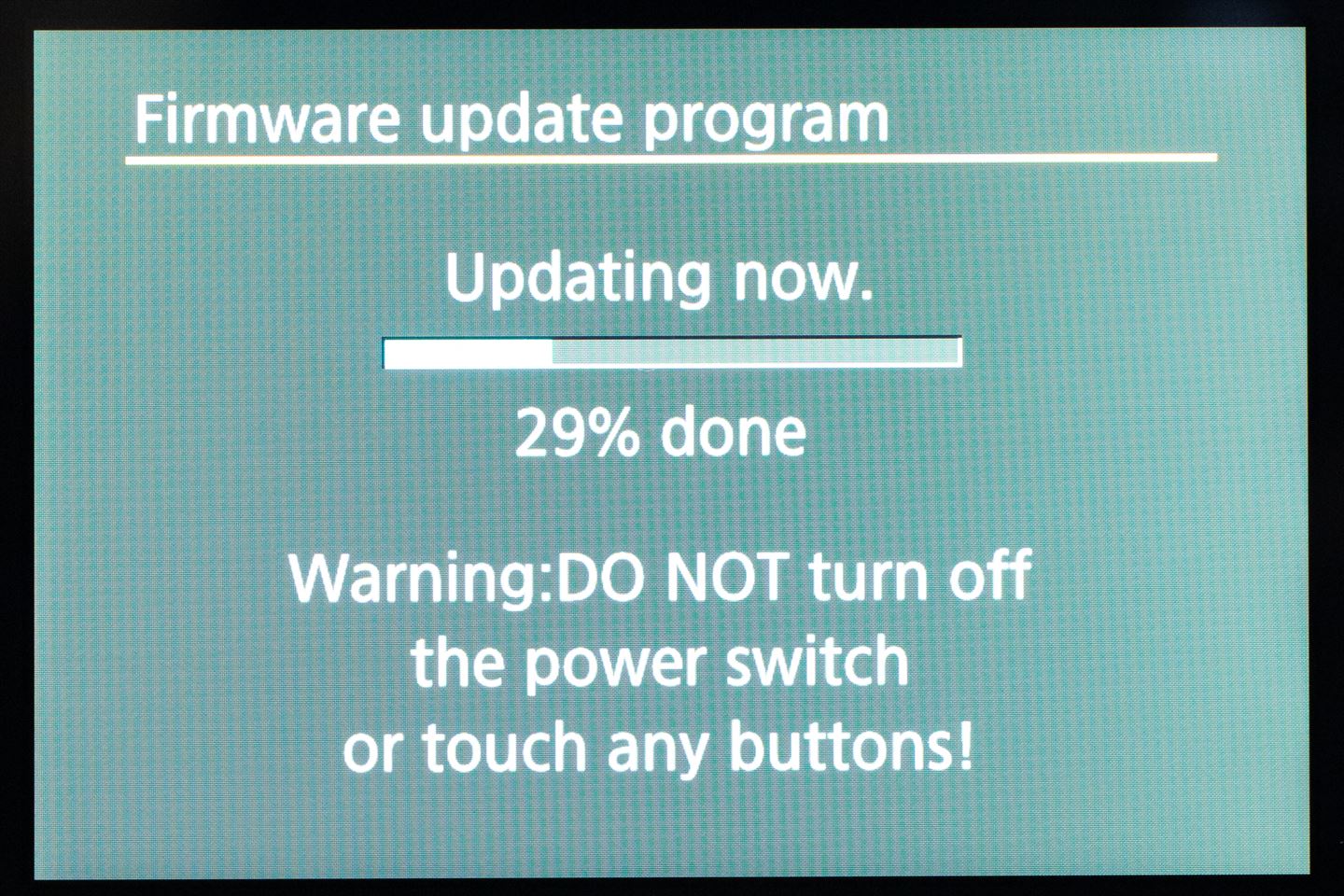
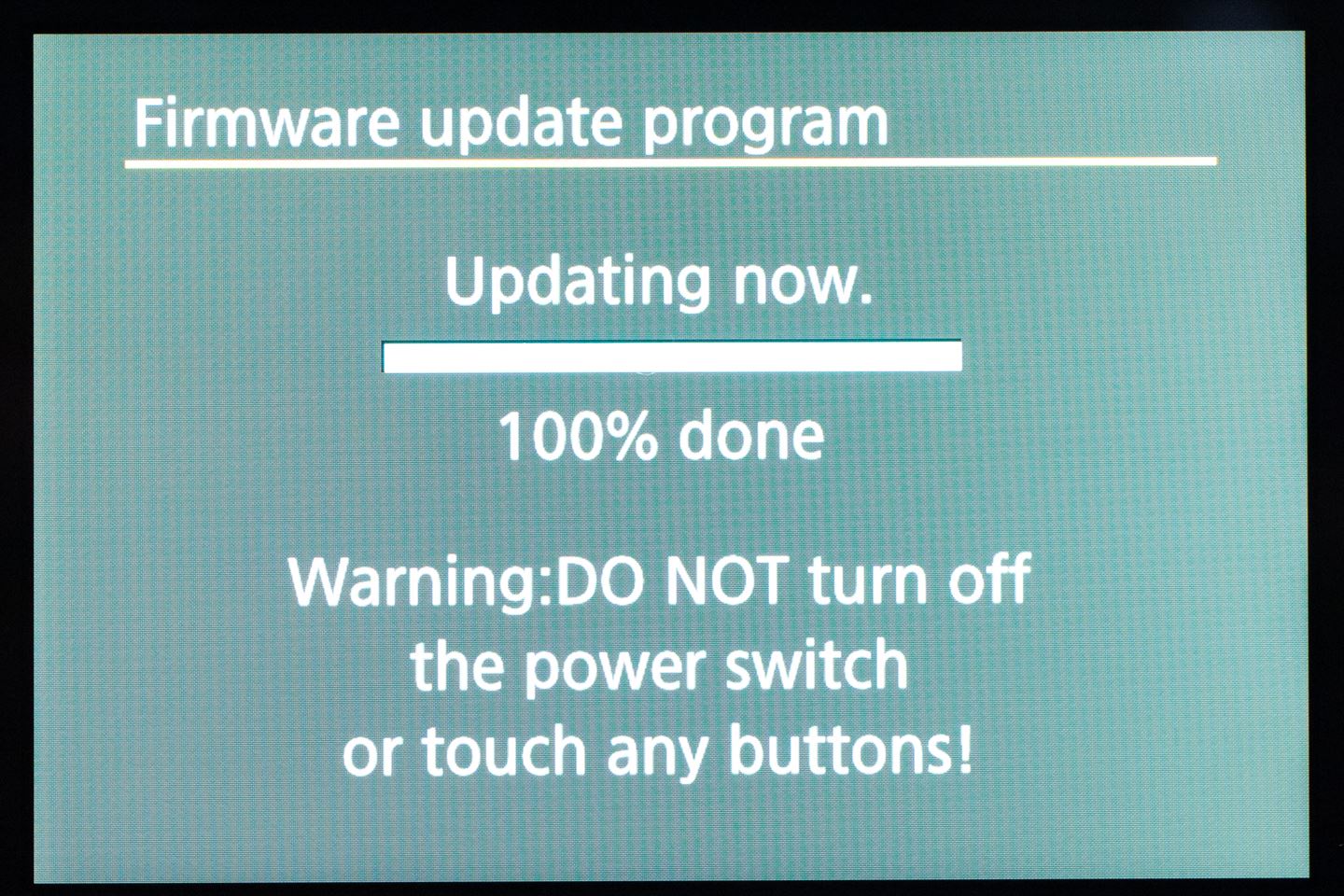
更新中・・・100%になれば自動的に終了
ちなみに下の英文は「電源を切ったり他のボタンに触れたりしないでください!」
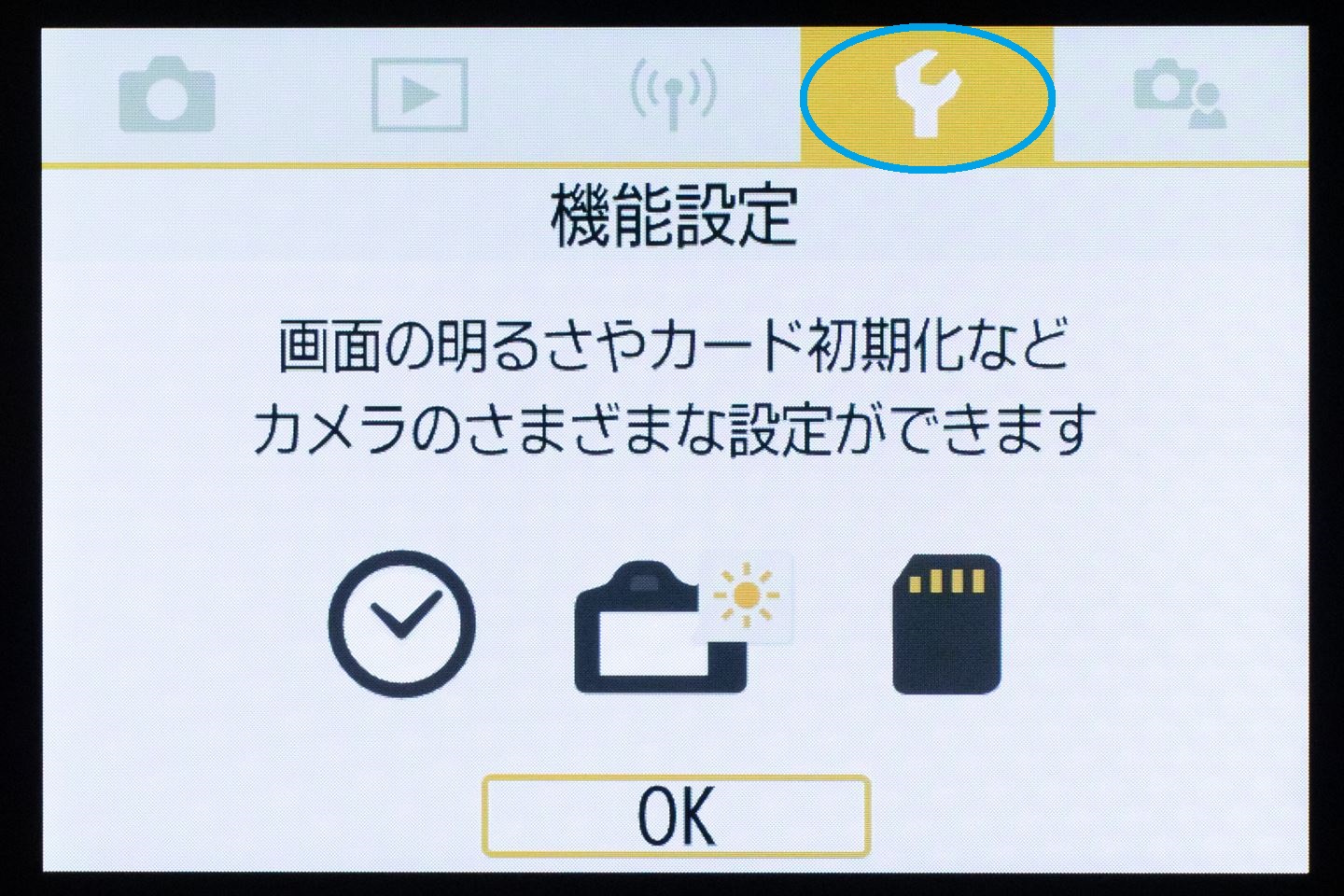

更新が済んだらもう一度「MENU」ボタンから「スパナのマーク」「OK」「5」の順にタップし、ファームウェアが更新されているか確認する
以上で更新完了です。

ちゃんとできたんだね、よかった!

メーカーもきちんとテストしてから公開していますので、普通にやれば失敗することはまずありませんよ
そもそもファームウェアって何?


今更だけど、ファームウェアっていったい何なんだろ・・・?

簡単に言えばカメラ本体を動かしているプログラムの事です。製品の発売後発見された不具合を改善したり、新しい機能を追加したいときに、新しいファームウェアが公開されます
シャッターボタンが押されたらシャッターを動かして、センサーの画像を記録し・・・といったカメラ内部の動作は全てこのファームウェアによってプログラムされています。
ただ、時々発売後に不具合が発見されることがあり、その場合にファームウェアをアップデートすることで不具合を解決します。
他にも、新しいファームウェアに新機能を組み込み公開することで発売済みのカメラに新機能が追加される、ということもあります。

不具合の更新ばかりじゃなく、新機能の追加や、後から発売されたレンズに適合させるためにアップデートされることもありますよ
まとめ:ファームウェアは大切。EOS Kiss M/M2を常に最新の機能に保とう

EOS Kiss M/M2に限らずデジタル一眼は定期的にファームウェアがアップデートされます。
もちろん必須とまでは言えない場合もあり、工場出荷時のバージョンのまま使い続けても、問題に気が付かない場合も多いです。
しかし、目に見えない不具合が修正されていたり、新しいレンズの動作に必要な場合もありますので、定期的に公式HPをチェックし、新しいファームウェアが公開されていれば更新を検討されるのが良いと思います。
この記事が皆様のお役に立てれば嬉しく思います、最後まで読んで下さってありがとうございました。
↓↓★当サイトのEOS Kiss M/M2関連のその他の記事★↓↓








コメント